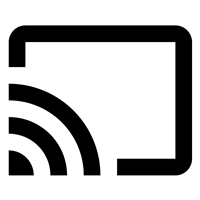ডিজনি প্লাস এই বছরের শুরুতে স্ট্রিমিং পরিষেবার দৃশ্যে বিস্ফোরিত হয়েছে - এবং জিনিসগুলি আর কখনও আগের মতো হবে না! Baby Yoda memes ইন্টারনেট দখল করেছে, এবং Marvel এবং Pixar-এর সম্পূর্ণ কন্টেন্ট লাইব্রেরি মাত্র একটি সাবস্ক্রিপশন দূরে।

আপনি বিভিন্ন উপায়ে ডিজনি প্লাস অ্যাক্সেস করতে পারেন। সরাসরি উৎস থেকে বা নতুন বান্ডেল ডিলের মাধ্যমে। আপনি Chromecast ব্যবহার করেও এটি দেখতে পারেন। সুবিধাজনক, হ্যাঁ। কিন্তু একটি নতুন স্টার ওয়ার্স সিরিজ সত্যিই বড় পর্দায় কাস্ট করার যোগ্য এবং মোবাইল ডিভাইস থেকে দেখা যায় না। সুতরাং, আপনি ঠিক কিভাবে যে ঘটতে না?
আপনি কীভাবে আপনার "মূক" টিভিতে ডিজনি প্লাস ক্রোমকাস্ট করবেন৷
কখনও কখনও আপনি ভুলে যান যে স্মার্ট টিভিগুলি এত দিন নেই। অনেকের কাছে বড় স্ক্রীনের টিভি রয়েছে যেগুলি স্মার্টের বিভাগে পড়ে না, তবে তারা এখনও বেশ দুর্দান্ত। অতএব, কেন তাদের পরিত্রাণ পেতে হবে? আপনি যদি একটি মোবাইল ডিভাইস থেকে আপনার টিভিতে সামগ্রী কাস্ট করার বিকল্প পেতে চান তবে আপনার একটি Chromecast ডিভাইস প্রয়োজন৷
এবং যদি আপনার একটি থাকে, এর মানে হল আপনি এমনকি ডিজনি প্লাস কাস্ট করতে পারেন। আপনার প্রয়োজন প্রথম জিনিস একটি ডিজনি প্লাস অ্যাকাউন্ট. আপনি যদি ইতিমধ্যে সাইন আপ না করে থাকেন তবে আপনাকে যা করতে হবে তা হল ডিজনি প্লাসে যান এবং সমস্ত পদক্ষেপগুলি অনুসরণ করুন৷ আপনি সত্যিই এটির প্রতিশ্রুতি দিতে চান তা নিশ্চিত করতে আপনার কাছে সাত দিনের বিনামূল্যের ট্রায়ালও রয়েছে। তারপর নিচের ধাপগুলো অনুসরণ করুন:
- আপনার Chromecast ডিভাইসটিকে HDMI পোর্টগুলির একটিতে প্লাগ ইন করুন৷
- ডান HDMI ইনপুটে স্যুইচ করতে আপনার রিমোট ব্যবহার করুন।
- একটি মোবাইল ডিভাইস থেকে আপনার ডিজনি প্লাস অ্যাকাউন্ট অ্যাক্সেস করুন।
- আপনি যে সিনেমা বা টিভি শো দেখতে চান তা খুঁজুন এবং এটি খুলুন।
- আপনার ডিভাইসের ডানদিকে উপরের কোণায় Chromecast আইকনে আলতো চাপুন।
- আপনি স্ক্রিনে যে ডিভাইসগুলি দেখতে পাবেন তার তালিকা থেকে আপনার টিভি নির্বাচন করুন।
- উপভোগ করুন!

আপনি কীভাবে আপনার অ্যান্ড্রয়েড টিভিতে ডিজনি প্লাস ক্রোমকাস্ট করবেন
যাদের কাছে অ্যান্ড্রয়েড স্মার্ট টিভি রয়েছে এবং ডিজনি প্লাসের অফার করা নতুন এবং আকর্ষণীয় সামগ্রী দেখার জন্য অপেক্ষা করতে পারেন না, তাদের জন্য এটি আরও সহজ প্রক্রিয়া। আপনার Chromecast ডিভাইসের প্রয়োজন নেই, তাই এটিকে কনফিগার করা এবং এটি সঠিকভাবে ইনস্টল করার বিষয়ে আপনাকে চিন্তা করতে হবে না।
আপনাকে যা করতে হবে তা নিশ্চিত করতে হবে যে আপনার টিভি আপনার মোবাইল ডিভাইসের মতো একই ওয়্যারলেস নেটওয়ার্কের সাথে সংযুক্ত রয়েছে৷ অথবা আপনি যে কম্পিউটার থেকে Chromecast Disney Plus করার পরিকল্পনা করছেন৷
- আপনার Android TV চালু করুন।
- মোবাইল ডিভাইসে আপনার ডিজনি অ্যাকাউন্টে লগ ইন করুন।
- আপনি যে শো বা সিনেমাটি দেখার পরিকল্পনা করছেন সেটি নির্বাচন করুন।
- উপরের ডানদিকে কোণায় Chromecast আইকনে আলতো চাপুন।
- আপনি যে ডিভাইসগুলি দেখছেন তার তালিকা থেকে আপনার টিভি খুঁজুন।
ওয়েব থেকে ডিজনি প্লাস কাস্টিং
আপনার ল্যাপটপ বা ডেস্কটপ কম্পিউটার থেকে ডিজনি প্লাস অ্যাক্সেস করা আপনার পক্ষে আরও সুবিধাজনক হলে, আপনি সেইভাবে সামগ্রীটি কাস্ট করতে পারেন। Disney Plus ওয়েব থেকে Chromecast সমর্থন করে। এটি করার জন্য আপনাকে শুধু Google Chrome ব্রাউজার ব্যবহার করতে হবে।
আপনি যখন আপনার ওয়েব ব্রাউজারে আপনার ডিজনি প্লাস অ্যাকাউন্টে লগ ইন করেন এবং একটি চলচ্চিত্র বা একটি টিভি শো চালানো শুরু করেন, আপনি উপরের ডানদিকে কোণায় Chromecast আইকনটি দেখতে পাবেন। তালিকায় আপনার টিভি খুঁজে পেতে শুধু আইকনে আলতো চাপুন।

যদি আপনি কাস্ট আইকন দেখতে না পান
Chromecast ব্যবহার করার ক্ষেত্রে সবচেয়ে সাধারণ সমস্যাগুলির মধ্যে একটি হল কাস্ট আইকনটি প্রদর্শিত হয় না। যখন এটি ঘটে, এটি হতাশাজনক হতে পারে। আপনি সবকিছু সেট আপ এবং যেতে প্রস্তুত আছে. হঠাৎ করেই, Chromecast ডিভাইস এবং আপনার মোবাইল ডিভাইস কানেক্ট হবে না। যখন এটি ঘটে তখন আপনি করতে পারেন এমন কিছু এখানে রয়েছে:
- আপনার মোবাইল ডিভাইস Wi-Fi এর সাথে সংযুক্ত কিনা তা পরীক্ষা করুন। যদি তাই হয়, এটি কি আপনার Chromecast ডিভাইসের সাথে সংযুক্ত একই বেতার নেটওয়ার্ক?
- আপনার ইন্টারনেট সংযোগ যাচাই করুন. আপনার রাউটার রিসেট করুন এবং তারপরে কাস্ট আইকন উপস্থিত হয়েছে কিনা তা পরীক্ষা করুন৷
- আপনি যদি এখনও আপনার ডিজনি প্লাস অ্যাপে কাস্ট আইকনটি দেখতে না পান, তাহলে অ্যাপ থেকে প্রস্থান করে আবার চালু করার চেষ্টা করুন।
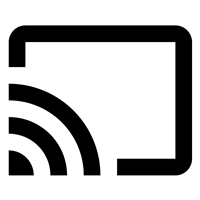
এই পদক্ষেপগুলি নিশ্চিত করা উচিত যে আপনি সফলভাবে আপনার ডিজনি প্লাসকে আপনার টিভিতে সংযুক্ত করতে পারেন যাতে আপনি সমস্ত দুর্দান্ত সামগ্রী উপভোগ করতে পারেন৷
Chromecast বা না
প্রত্যেকেরই দ্রুত স্মার্টফোন বা ট্যাবলেটে যেতে অভ্যস্ত হয় যখন তাদের দ্রুত কিছু অ্যাক্সেস করার প্রয়োজন হয়। এবং যখন আপনার টিভিতে কন্টেন্ট কাস্ট করার কথা আসে, তখন আপনি যা চান তা দেখার জন্য এটি সত্যিই একটি সুন্দর শর্টকাট। কখনও কখনও, আপনি বিছানায় আপনার ফোনে ম্যান্ডালোরিয়ানের একটি পর্ব দেখতে পাবেন, তবে অন্য সময় আপনাকে এটি বড় পর্দায় দেখতে হবে। মাত্র কয়েকটি ক্লিক এবং এটি আছে। অবশ্যই সমস্যা থাকতে পারে, তবে সামগ্রিকভাবে এটি আপনার প্রিয় ডিজনি প্লাস সামগ্রী দেখার একটি দুর্দান্ত উপায়।
আপনি কি ডিজনি প্লাস দেখার জন্য Chromecast ব্যবহার করেন? এবং আপনি এটি সঙ্গে কোন সমস্যা ছিল? নিচের মন্তব্য অংশে আমাদেরকে জানান।